
Udobnost rada za računalom uvelike ovisi o takvom parametru prikaza kao što je brzina osvježavanja zaslona, odnosno broju okvira koji će se promijeniti u 1 sekundi. Ova karakteristika određuje koliko će slika biti glatka i realna i koliko će se brzo korisnik umoriti.
Posjedovanje takvih podataka i mogućnost postavljanja maksimalne moguće frekvencije osobito su potrebni igračima, grafičkim dizajnericama, ljubiteljima surfanja Internetom, gledanju filmova, kao i korisnicima koji svakodnevno rade na računalu..
Mjerna jedinica je herc, ako ih je malo, tada će slika na zaslonu treptati. Ispod je detaljno opisano kako doznati gertsovku monitora u sustavu Windows 10 pomoću mogućnosti sustava i softvera treće strane AIDA.
sadržaj- Kako vidjeti koliko hertza u monitoru koji koristi sustav
- Preko postavki prikaza
- Kroz podatke o sustavu
- Provjerite prigušivanje pomoću AIDA
- zaključak
Kako vidjeti koliko hertza u monitoru koji koristi sustav
Podaci o gertzku na monitoru nisu tajni, a proizvođač ih navodi na kutiji s računala i na naljepnici zalijepljenoj na stražnjoj strani monitora. Ali malo korisnika pohranjuje ambalažu, a naljepnica tijekom rada može znatno patiti - izblijediti ili čak letjeti.
Ne očajavajte, jer vrijednost frekvencije promjene zaslona možete vidjeti barem na dva jednostavna načina koja su izvorno osigurali programeri operativnog sustava.
Preko postavki prikaza
Hertzivka je frekvencija promjene zaslona, odnosno, u njegovim karakteristikama i trebate potražiti potrebne informacije.
Da biste to učinili:
1. Na desnoj površini napravite desni klik bez prečaca i mapa.
2. Pogledajte "Postavke zaslona" u kontekstnom izborniku.
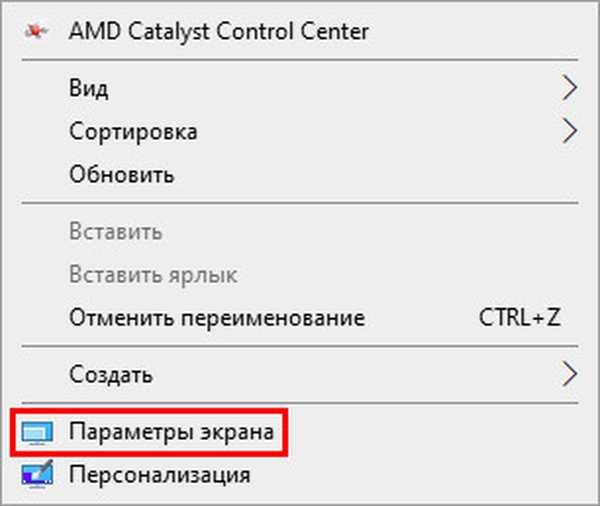
3. S kotačićem miša ili pomičite se što je više moguće prema dolje.
4. Otiđite na svojstva grafičkog adaptera putem odgovarajuće aktivne veze (ispisano plavom bojom).
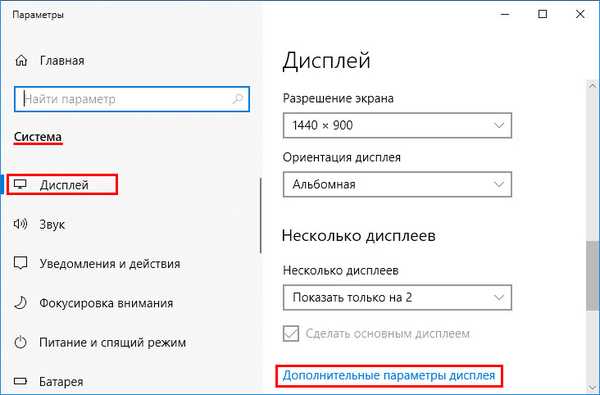
5. U prozoru s informacijama koji se otvara, s karakteristikama video adaptera dostupnog na uređaju odaberite zaslon koji koristite ako imate dva ili više.
6. Ocijenite brzinu osvježavanja "Hz".
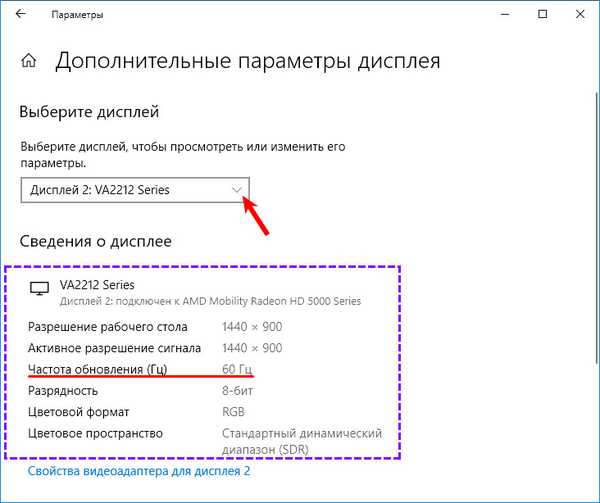
Kroz podatke o sustavu
Informacije o svim komponentama računala odražavaju se u informacijama o sustavu, uključujući hertz. Do ovog odjeljka možete doći na različite načine, ali najpovoljniji su 2 algoritma djelovanja.
Prvo:
1. Kliknite na traku za pretraživanje nalazi se na programskoj traci, ako je vaš niz sveden na ikonu povećala, kliknite na nju.

2. U redak unesite vrijednost "informacija".
3. Od predloženih rezultata pretraživanja odaberite "Informacije o sustavu".
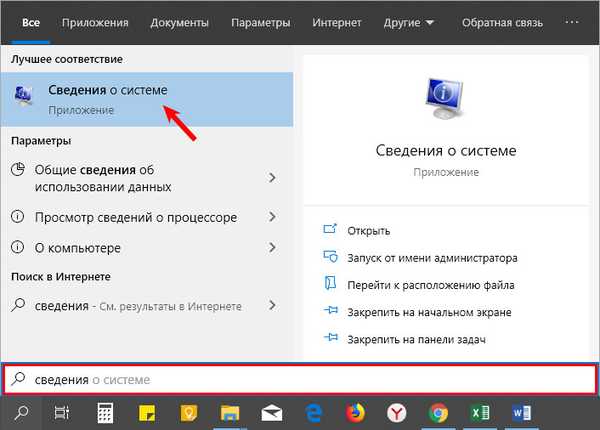
4. U lijevom dijelu odjeljka koji se otvorio idite na "Dijelovi".
5. Od dostupnih komponenti odaberite "Display".
6. Među njegovim karakteristikama, naznačenim s desne strane prozora, pronađite "Rezolucija".
7. Procijenite sljedeće vrijednosti. Prva dva broja označavaju razlučivost zaslona instaliranu na računalu (na primjer, 1280 * 1024), a posljednja je željenu frekvenciju (obično 60 ili 75 Hz).
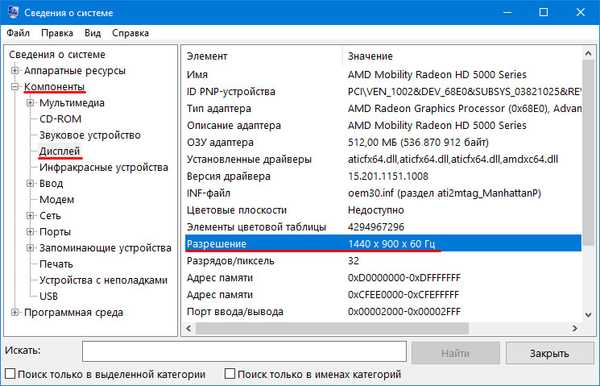
Drugi (za one koji radije odmah pređu na željene postavke kroz naredbeni prozor "Pokreni"):
1. Pokrenite servisni prozor istodobno pritiskom na Win i R na tipkovnici.
2. Unesite (ili radije kopirajte, na primjer, odavde) vrijednost "msinfo32".
3. Kliknite U redu.
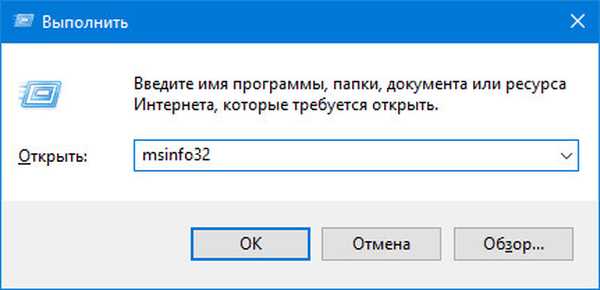
Rezultat će biti objavljivanje istog odjeljka "Informacije o sustavu". Nadalje, algoritam se ne razlikuje od radnji opisanih u prvoj metodi počevši od točke 4.
Provjerite prigušivanje pomoću AIDA
Mali program koji je prilično lako preuzeti s Interneta. Ona analizira sustav i govori korisniku o svim karakteristikama njegova stroja. Vidi se AIDA i herc monitor. Da biste iskoristili mogućnosti programa nakon preuzimanja, morate ga instalirati na svoje računalo, slijedeći upute instalatora.
Kad uslužni program ponudi kupnju licence, morate povezati probnu (obično tridesetodnevnu) verziju, što je sasvim pogodno za jednokratnu upotrebu.Da biste saznali koliko se slika mijenja u sekundi na određenom zaslonu, morate:
1. Pokrenite AIDA program.
2. Pričekajte nekoliko sekundi dok skenira sustav i prikupi potrebne podatke.
3. U lijevom dijelu demo prozora idite na odjeljak "Zaslon".
4. I u njemu odaberite "Monitor".
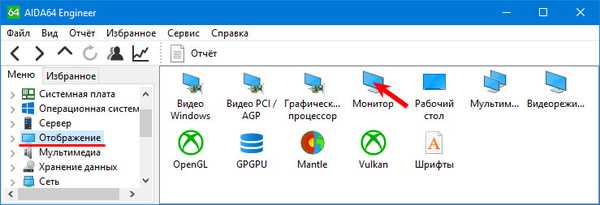
5. U desnom dijelu prozora, među prikazanim karakteristikama, pronađite "Brzina kadrova".
6. Nažalost, broj hertza koji se trenutno koristi na monitoru ne može se pronaći, ali možete saznati koliko "Hz" monitor podržava.

zaključak
U klasičnim prijenosnim računalima i računalima frekvencija je standardno jednaka 60 Hz, što je sasvim dovoljno da oči ne uhvate trenutak promjene okvira. U igraćim strojevima ta brojka može doseći i do 150 Hz. To je potrebno, jer će se u protivnom slika u igri usporiti i osjetiti naočigled.
Možete povećati prigušenje u zaslonskim postavkama, ali samo želja korisnika nije dovoljna za to. Potrebno je da stroj bude opremljen grafičkom karticom i monitorom koji istovremeno podržavaju veće performanse.











